Wie behebt man den Red Dead Redemption 2-Fehler 0x10023190?
In diesem Artikel werden wir versuchen, den Fehler „Zu diesem Zeitpunkt kann keine Verbindung zu Rockstar-Spieldiensten hergestellt werden. Fehler: 0x10023190“ zu beheben, auf den Red Dead Redemption 2-Spieler stoßen, wenn sie eine Online-Verbindung herstellen möchten.

Red Dead Redemption 2-Spieler werden daran gehindert, auf die Online-Verbindung zuzugreifen, indem sie auf den Fehler „Zu diesem Zeitpunkt kann keine Verbindung zu den Rockstar-Spieldiensten hergestellt werden. Fehler: 0x10023190“ stoßen, wenn sie eine Online-Verbindung herstellen möchten. Wenn Sie mit einem solchen Problem konfrontiert sind, können Sie eine Lösung finden, indem Sie die folgenden Vorschläge befolgen.
- Red Dead Redemption 2-Fehler: Was ist 0x10023190?
- So beheben Sie den Red Dead Redemption 2-Fehler: 0x10023190
Was ist Red Dead Redemption 2 Fehler: 0x10023190?
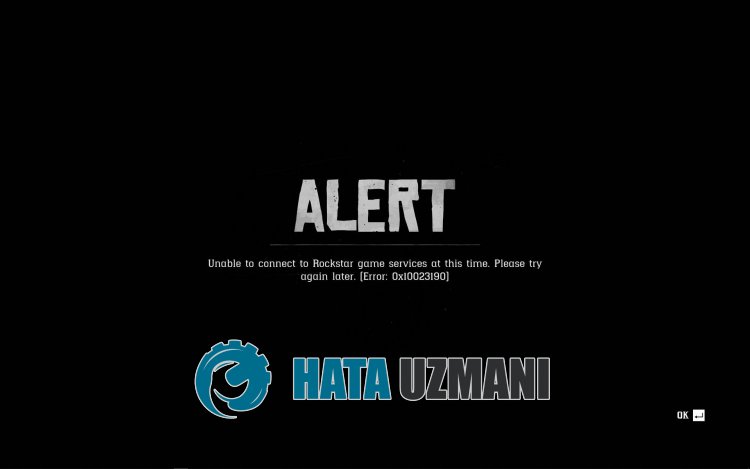
Dieser Fehler wird normalerweise durch eine instabile Netzwerkverbindung verursacht.
Bei vielen Benutzern wird beobachtet, dass Benutzer, die sich mit dem Wi-Fi-Netzwerk verbinden, häufig auf diesen Fehler stoßen.
Dazu geben wir Ihnen Informationen zur Behebung des Problems, indem wir einige Vorschläge nennen.
Red Dead Redemption 2-Fehler: 0x10023190 – Behebung
Wir werden versuchen, das Problem zu lösen, indem wir Ihnen einige Vorschläge zur Behebung dieses Fehlers machen.
1-) Stellen Sie eine Kabelverbindung her
Wenn Sie über eine Wi-Fi-Verbindung auf das Internet zugreifen, ist Ihre Verbindung möglicherweise schwach.
Wir können das Problem beseitigen, indem wir die Kabelverbindung herstellen, um den Verbindungszugang zu stärken.
Wenn der Fehler weiterhin besteht, obwohl Sie dem Vorschlag gefolgt sind, fahren wir mit dem nächsten Vorschlag fort.
2-) Starten Sie Ihr Internet neu
Die instabile Verbindung, die in Ihrem Internet auftritt, kann verschiedene Verbindungsverluste wie diese verursachen und einige online laufende Programme auslösen.
Es gibt eine einfache Möglichkeit, eine instabile Netzwerkverbindung zu beheben. Auf diese Weise wird das Modem neu gestartet. Schalten Sie es dazu aus, indem Sie den Netzschalter auf der Rückseite des Modems drücken.
Um das Modem 20 Sekunden nach dem Ausschalten neu zu starten, drücken Sie den Netzschalter auf der Rückseite und warten Sie, bis es funktioniert.
Wenn das Rockstar Games Launcher-Programm im Hintergrund geöffnet ist, nachdem Sie den Internetzugang bereitgestellt haben, schließen Sie es vollständig und führen Sie es erneut aus, um zu prüfen, ob das Problem weiterhin besteht.
3-) Führen Sie Rockstar Games Launcher als Administrator aus
Die Tatsache, dass die Rockstar Games Launcher-Anwendung nicht mit Administratorrechten ausgeführt wird, kann dazu führen, dass wir auf verschiedene Fehler dieser Art stoßen. Lassen Sie uns dazu zunächst die Rockstar Games Launcher-Anwendung mit Hilfe eines Task-Managers vollständig schließen.
Nachdem Sie die Rockstar Games Launcher-Anwendung vollständig im Hintergrund geschlossen haben, führen Sie sie als Administrator aus und prüfen Sie, ob das Problem weiterhin besteht.
4-) Registrieren Sie einen anderen DNS-Server
Wir können das Problem beseitigen, indem wir einen anderen DNS-Server auf dem Computer registrieren.
- Öffnen Sie die Systemsteuerung und wählen Sie Netzwerk und Internet aus
- Öffnen Sie das Netzwerk- und Freigabecenter auf dem sich öffnenden Bildschirm.
- Klicken Sielinks auf Adaptereinstellungen ändern.
- Klicken Sie mit der rechten Maustaste auf Ihren Verbindungstyp, um das Menü Eigenschaften zu öffnen.
- Doppelklicken Sie auf Internet Protocol Version 4 (TCP /IPv4).
- Wenden wir die Einstellungen an, indem wir den unten angegebenen Google-DNS-Server eingeben.
- Bevorzugter DNS-Server: 8.8.8.8
- Anderer DNS-Server: 8.8.4.4
- Klicken Sie dann auf die Option Einstellungen beim Beenden überprüfen und drücken Sie die Schaltfläche OK, um die Aktionen auszuführen.
Befolgen Sie nach diesem Vorgang den nachstehenden Vorschlag.
5-) Überprüfen Sie Ihre Verbindung
Das Problem mit der Internetverbindung kann viele Fehler verursachen. Wenn Ihre Internetverbindung langsamer wird oder die Verbindung unterbrochen wird, geben wir Ihnen einige Vorschläge zur Behebung des Problems.
- Wenn Ihre Internetgeschwindigkeit langsamer wird, schalten Sie Ihr Modem aus und wieder ein. Dieser Vorgang wird Ihr Internet etwas entlasten.
- Wir können das Problem beheben, indem wir den Internet-Cache löschen.
DNS-Cache löschen
- Geben Sie "cmd" in den Startbildschirm der Suche ein und führen Sie es als Administrator aus.
- Eingabeaufforderungsbildschirm indem Sie die folgenden Codezeilen nacheinander eingeben und die Eingabetaste drücken.
- ipconfig /flushdns
- netsh int ipv4 zurückgesetzt
- netsh int ipv6 zurückgesetzt
- netsh winhttp Reset-Proxy
- Netsh-Winsock-Reset
- ipconfig /registerdns
- Nach diesem Vorgang wird angezeigt, dass Ihr DNS-Cache und Ihre Proxys erfolgreich gelöscht wurden.
Nach diesem Vorgang können Sie den Computer neu starten und prüfen, ob das Problem weiterhin besteht.
6-) Erstellen Sie einen privaten Port für Rockstar-Spiele
Wenn keiner der obigen Vorschläge für Sie funktioniert, können wir das Problem beheben, indem wir den für den Rockstar Games Launcher konfigurierten Port festlegen.
- Geben Sie im Suchbildschirm "Windows Defender Firewall" ein und öffnen Sie es.
- Klicken Sie auf "Erweiterte Einstellungen" auf derlinken Seite des sich öffnenden Bildschirms.
- Klicken Sie auf die Option "Eingehende Regeln" auf derlinken Seite des sich öffnenden Fensters und klicken Sie auf die Option "Neue Regel" auf der rechten Seite.
- Wählen Sie die Option "Port" im neuen Fenster, das sich öffnet, und klicken Sie auf die Schaltfläche "Weiter".
- Wählen Sie nach diesem Vorgang die Option "UDP" und geben Sie den Port ein, den wir unten im Feld belassen werden, und klicken Sie auf die Schaltfläche "Weiter".
- 6672, 61455-61458
- Wählen Sie dann die Option "Verbindung zulassen", drücken Sie die Schaltfläche "Weiter", setzen Sie drei Optionen als ausgewählt und klicken Sie auf "Weiter". " Schaltfläche .
- Geben Sie dann den Namen des Ports ein, an dem wir den Installationsvorgang durchgeführt haben, und klicken Sie auf die Schaltfläche "Fertigstellen".
Nach diesem Vorgang können Sie die Rockstar Games Launcher-Anwendung ausführen und prüfen, ob das Problem weiterhin besteht.
7-) Server prüfen
Wartungsarbeiten oder Abstürze auf Servern von Rockstar Games können dazu führen, dass wir auf verschiedene Verbindungsprobleme wie diese stoßen.
Sie können uns erreichen, indem Sie auf den Link klicken, den wir unten hinterlassen, um die Server von Rockstar Games zu überprüfen.
Klicken Sie hier, um die Server von Rockstar Games zu überprüfen
Nachdem Sie die Verbindung hergestellt haben, können Sie die Server überprüfen und beobachten, was das Problem verursacht.
Ja, Freunde, wir haben unser Problem unter diesem Titel gelöst. Wenn Ihr Problem weiterhin besteht, können Sie nach den aufgetretenen Fehlern fragen, indem Sie unsere FORUM-Plattform aufrufen, die wir haben geöffnet.








![Wie behebe ich den YouTube-Server-Fehler [400]?](https://www.hatauzmani.com/uploads/images/202403/image_380x226_65f1745c66570.jpg)




















